In Windows 10 puoi facilmente abilitare o disabilitare il tasto Windows. Se hai accidentalmente disabilitato la funzione, non hai bisogno di un software esterno, ma basta seguire alcuni semplici passi.
Perché abilitare il tasto Windows può spesso farti risparmiare tempo prezioso. Se stai cercando un modo per aprire rapidamente le impostazioni di Windows 10 (come Accendere il Bluetooth), premi il tasto Windows + I. Oppure prova a bloccare il tuo computer con il tasto Windows + L quando programmi indesiderati sono dilaganti. Più spesso si usa la chiave, meno la si vuole perdere alla fine.
Dove posso trovare la chiave di Windows?
Per essere in grado di attivare la chiave di Windows, il primo passo da fare è capire la sua posizione e funzione. Il tasto Windows presenta il famoso logo con la finestra (composto da quattro elementi). Sulle tastiere standard dei PC, il tasto Windows si trova in basso a sinistra, tra i tasti Ctrl e Alt. In rari casi, il tasto Windows si trova anche a destra della barra spaziatrice.

Aiuto rapido: cosa fare se il tasto Windows non funziona?
Non hai apportato alcuna modifica alle impostazioni del tuo Sistema operativo fatto da solo? Eppure il tasto Windows non funziona da un momento all’altro? Questo problema si verifica soprattutto su notebook o netbook che lavorano con il tasto Fn. In combinazione con il tasto Windows, il tasto Fn disattiva il suo effetto. Quindi, se vuoi attivare il tasto Windows, basta premerlo contemporaneamente al tasto Fn.
Se sei seduto ad un PC desktop, c’è anche la possibilità che qualcuno abbia disabilitato il tasto Windows di proposito prima. Ti spiegheremo passo dopo passo come farlo e come potete riattivare il tasto Windows in seguito.
Come posso disabilitare il tasto Windows?
- Aprire l’editor del registro di Windows 10 – Il modo più veloce per farlo è quello di aprire il comando Eseguilo usando la scorciatoia tasto Windows + R. Lì digita regedit e conferma.
- Nelle sottocartelle a lato o tramite il percorso di cui sopra, cerca HKEY_LOCAL_MACHINESystemCurrentControlSetControlKeyboard Layout. Qui di solito vedrai un file chiamato “(Default)”.
- Con un click destro si può fare un’altra voce tramite New: Binary Value. Questo si chiama Scancode Map. Aprilo una volta.
- Sotto Valore (già selezionato) digita questa stringa: 00 00 00 00 00 00 03 00 00 00 00 00 00 5B E0 00 00 00 00 5C E0 00 00 00 00. L’inserimento è finalizzato con OK e il riavvio obbligatorio del computer.
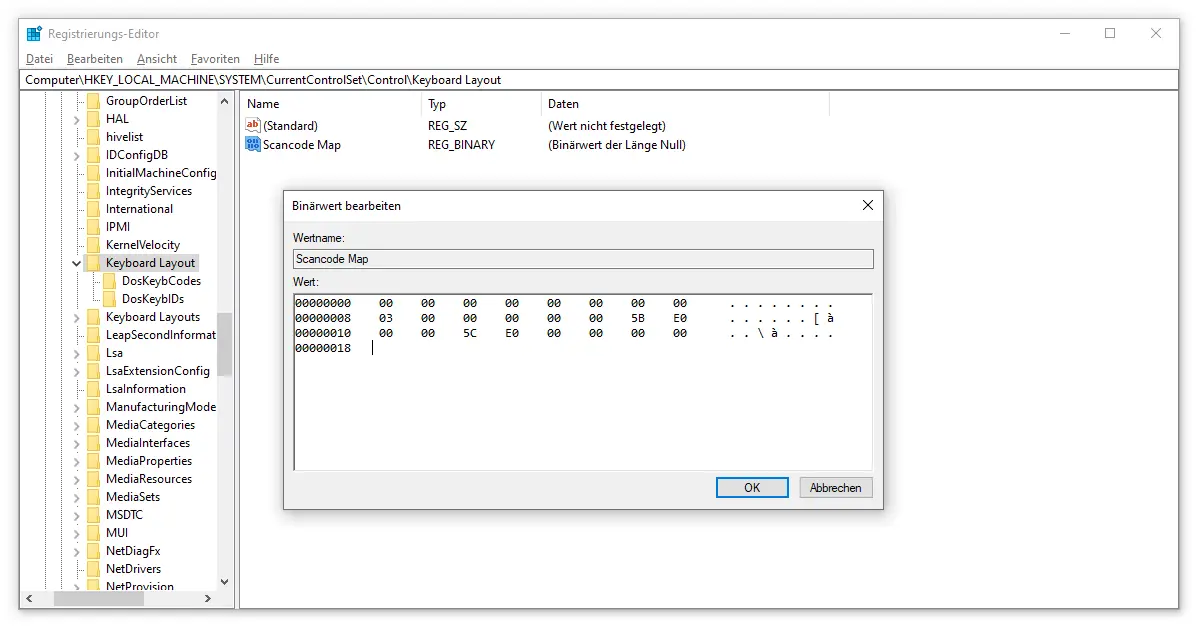
Come posso attivare la chiave di Windows?
Logicamente, devi solo annullare ciò che è descritto nelle istruzioni di cui sopra. Quindi torna all’editor di registro di Windows 10 per abilitare il tasto Windows. Poiché la scorciatoia è stata omessa, puoi trovare il regedit tramite il comando di ricerca (click destro nel menu Start). Qui si apre il percorso HKEY_LOCAL_MACHINESystemCurrentControlSetControlKeyboard Layout di nuovo. Nell’ultimo passo cancella il file Scancode Map e riavvia il PC.
È così che si può attivare o disattivare il tasto Windows. Per esempio, se la tua Barra delle applicazioni non funziona, il tasto Windows può rivelarsi un salvavita. In generale, come i tasti di scelta rapida in Microsoft Office ci sono numerose opzioni per utilizzare il tasto Windows a tuo vantaggio.



